Um breve tutorial para você aprender a instalar os fios do painel frontal do computador.
Uma parte pequena, mas não menos importante da instalação de um computador é composta pelo painel frontal do gabinete. Estes fios nem sempre são padronizados e apenas os fios básicos costumam estar identificados na placa mãe.
De qualquer forma, para uma instalação completa, você vai precisar do manual da placa.
Instalando os botões principais e seus respectivos leds
Vamos começar pelos fios “principais”.
Primeiramente, localize os fios presentes no painel frontal de seu gabinete. Por padrão, os mais comuns costumam ser o do Power, Reset, Led do Power e Led do Disco Rígido (HDD).
Na figura abaixo, eles estão identificados como Power SW, Reset SW, Power LED (+ e -) e HDD LED.
Em seguida, procure na placa mãe de seu computador os conectores nos quais estes fios devem ser plugados.
Se não houver uma identificação na placa, procure-a no manual.

Feito isto, basta ligar os fios em seus respectivos conectores na placa mãe (normalmente o lugar de encaixe está identificado na placa mãe).
Algumas placas possuem cores variadas em seus conectores, mas nem sempre isto pode ser levado em conta, pois na maioria dos casos estas cores não coincidem com as dos fios do gabinete.

Lembre-se de dispensar uma atenção especial à polaridade dos fios, conectando conforme a marcação de positivo e negativo (+ e -) na placa mãe.
Fios brancos e pretos costumam ser negativos, mas em caso de dúvidas é sempre recomendado verificar no manual do gabinete.
Instalando portas USB.
Os gabinetes normalmente possuem duas portas USB no painel frontal e eles costumam estar dispostos como um conector de 9 ou 10 pinos na placa mãe.
Para conectá-las corretamente, como não há uma padronização, você precisa ter em mãos o manual da placa mãe.
A partir do painel frontal do gabinete, você encontrará oito fios relacionados com as portas USB e cada uma delas utiliza quatro fios e eles podem tanto vir em pares quanto separados para garantir compatibilidade entre modelos de placa mãe.
Lembre-se que caso o gabinete possua mais (ou menos) do que duas portas USB frontais, esta quantidade de fios também será diferente.
Para facilitar seu trabalho, separe os fios em grupos. Abaixo, eles estão separados em 1 (VCC1, Data 1-, Data 1+ e GND1) e 2 (VCC2, Data 2-, Data 2+ e GND2).

Em seguida, basta instalá-los nos conectores da placa mãe.

Estes pinos ao contrário dos que foram explicados anteriormente, não costumam ter seu lugar identificado na placa mãe e você precisará do manual para efetuar a conexão de forma correta.

No exemplo utilizado, eles seriam conectados nesta disposição (isto é apenas um exemplo, e varia conforme a placa!
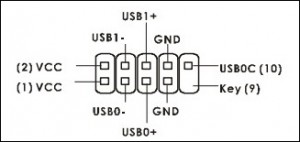
Instalando microfones e alto-falantes
Os gabinetes mais novos, além dos botões e leds principais e portas USB costumam ter uma entrada de microfone e saída para fone de ouvido (ou alto-falante). O conjunto será composto por uma quantidade variando de sete a nove fios.
Abaixo, serão especificadas algumas dicas para facilitar seu trabalho na localização dos conectores e fios, porém a instalação destes cabos é um pouco mais complexa e você precisa do manual da placa mãe para saber exatamente o local no qual eles devem ser conectados.
Localize na placa mãe o local que contém os conectores corretos para esta função.
Eles costumam estar identificados com a palavra “Audio” (no exemplo abaixo, “JAUDIO”). Se existirem “jumpers”, pode ser necessário a remoção destes.

Então, você deve localizar os fios vindos do gabinete e observar a função de cada um deles (escrita nos conectores pretos em suas pontas).
O restante é literalmente composto por conectar cada fio em seu respectivo conector na placa mãe, como indicado pelo manual.
No exemplo utilizado, eles seriam conectados nesta disposição (isto é apenas um exemplo, e varia conforme a placa!
Gostou do nosso conteúdo? Lembre-se quando precisar de um novo gabinete, dê uma olhadinha em nosso site OficinadosBits.com.br.

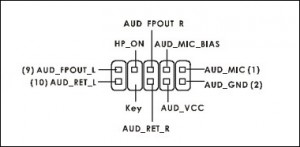






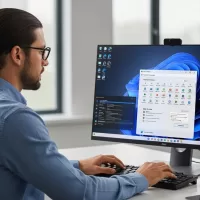





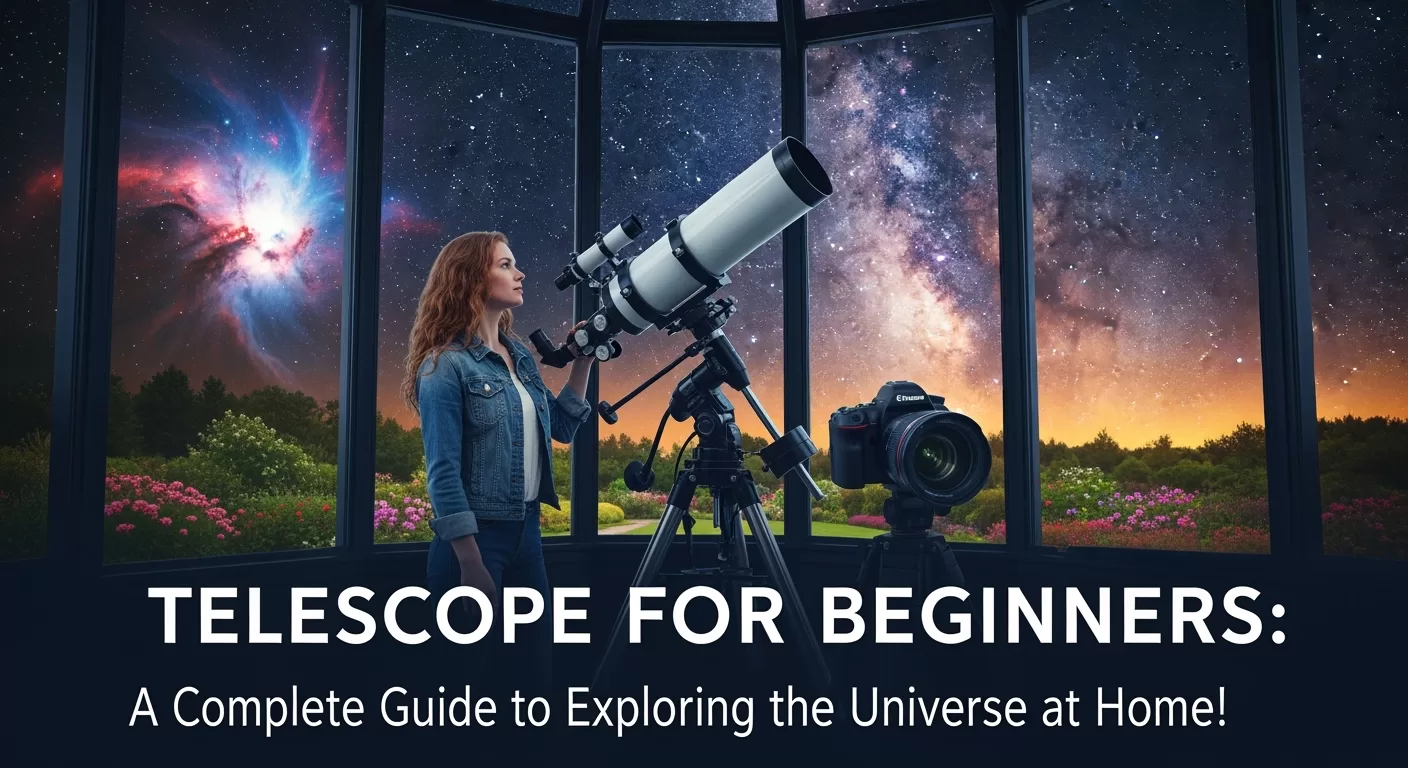










não sei intala line out fr rr,fl,preciso que me mostri um vidio como, são conequitores proximo do usb frontau do gabineti.
Realmente ja foi dado todos os adjetivos para agradece-lo pelo excelente trabalho e a otima explicacao ao trabalho. perfeito.
No brasil há pessoas de Net Lagada??! o:
by:Puthhhhh
muito bom ajuda bastante gostaria de saber se não tem um esquema para instalar o gabinete thermaltake vl2001w2z, pois este parece ser um pouco diferente, obrigado.
e ai jalls vc esta conectando em qual fan?
ola galera eu queria saber se sabem como coloca as usb pq eu tenho uma placa mae gigabit e nao sei como coloca as usb do gabinete quem souber me avisa obg………..
Olá gente. alguém pode me ajudar em algumas peças?
Bom, comprei recentemente um GABINETE FORTREK GAMER (vermelho) e uma placa mãe DG43 GT, o que acontece, estou tendo dificuldade de instalar alguns fios como FAN1 e FAN2 na PLACA. É que não encontrei o encaixe desses dois fios. alguém tem um tutorial explicando como posso fazer pra que eu possa resolver esse problema?
Já estou desesperado, pois no site da FORTREK não tem tutorial… já entrei em contato com a empresa via email mas não me ajudaram muito não.
por favor, preciso de ajuda, meu PC tá parado por causa desse probleminha aí?
agradeço desde já…
Jalls
muito bom mim ajudou a estalar minha nova placa,mas faltou a indentificação do fio do microfone,fone do ouvido do painel frontal em foto
Muito bom o tutorial, vlw….
Excelente explicação.
Parabéns pela iniciativa!